Подключение рекламы от Google. Как создать свой сайт. Часть 15.

Цикл «Как создать свой сайт». Часть 15
Один из самых душе-трепещущих вопросов почти каждого блогера, это – как заставить свой сайт приносить прибыль, не нарушая законов Российской Федерации. Самое первое что приходит на ум и требует наименьших затрат сил, это подключить показ рекламных банеров. Наиболее доступными в подключении для блогеров является рекламы от Google и Яндекс.
***
Ну вот! Мы и добрались до самого желанного, до подключения рекламы!
Правда, с Яндексом, всё не так просто, требования этого сервиса к сайту, претендующему стать его рекламным агентом очень жесткие. Вряд ли начинающий блогер сможет удовлетворить все требования Яндекса.
Поэтому здесь будет рассказано о подключении рекламы от Google.
У Google условия для регистрации на Google Adsense хотя и мягкие, но они всё же существуют.
Условия прохождения модерации:
1. Вам уже исполнилось 18 лет.
2. В статьях на сайте не должно быть никаких предложений по открытию каких-либо реклам. Иногда, казалось бы, пустяковая фраза в одной из статей «нажмите сю…» может стать причиной отказа в модерации.
3. Отсутствие нецензурной лексики.
4. Отсутствие голых тел.
5. Не должно быть трафика с различных серфингов.
6. У Вас должен быть опубликованный контент и живые посетители. Правда некоторые утверждают, что можно зарегистрировать и вообще мёртвый сайт. Непонятно правда какой в этом толк.
7. Не должно быть откровенного плагиата.
Эти рекомендации я взял из Интернета, на себе их не проверял, да и желания не возникает.
После прохождения модерации нельзя предпринимать каких-либо попыток по накручиванию показателей посещаемости.
Недостатки сервиса.
1. Минимальный вывод средств – 100$.
2. Расчетная валюта – доллары. Плавающее значение в рублях.
3. Очень долгая техническая поддержка.
Сам на счёт технической поддержки ничего сказать не могу, ни разу к ним не обращался
Теперь непосредственно о том, как подключить Google Adsense к своему блогу.
Первое, что у Вас должно уже иметься это свой аккаунт на сервисе Google. Им мы обзавелись на предыдущем шаге.
И так первое что Вам нужно сделать это зайти на русскоязычную страницу Google Adsense , она расположена по адресу:
Если Вы перед этим вошли в аккаунт Google, то откроется окно как на Рис. 1. Если нет, то предложат сначала ввести логин и пароль. Ещё раз хочу напомнить, что для Google аккаунта , Google аналитики , Почты на Google и Google Adsense логин и пароль общие !
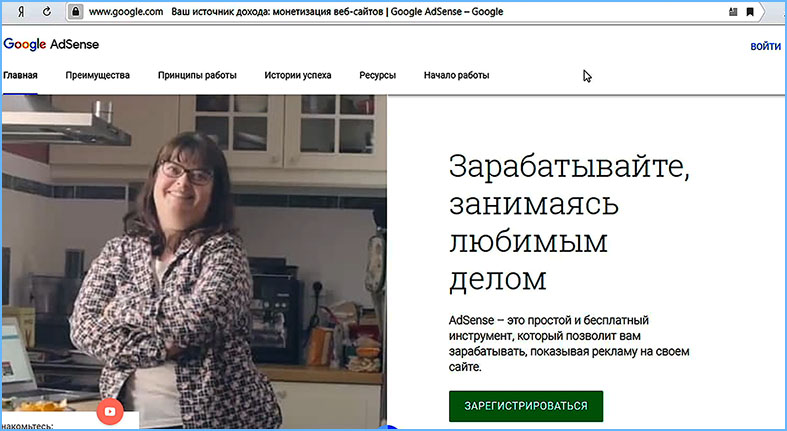
Рис. 1
Нажмём зелёную кнопку Зарегистрироваться . Откроется окно регистрации, Рис. 2
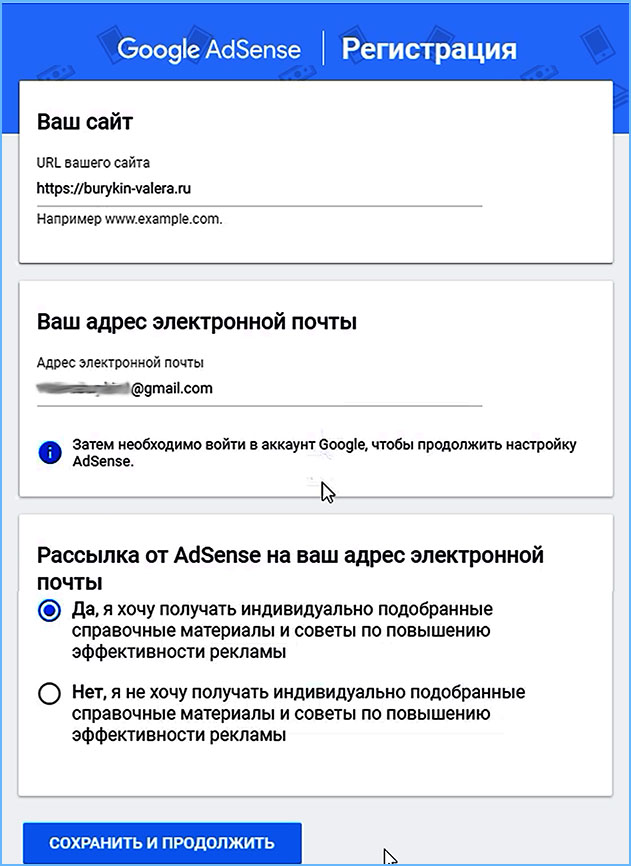
Рис. 2
Здесь:
— URL сайта – полный адрес Вашего сайта (блога);
— Адрес электронной почты . Я ввёл адрес почты на Google.
Соглашаться с рассылкой или нет, Ваше дело.
Нажимаем Сохранить и продолжить .
В следующем окне: проверите свои данные, выберете страну, согласитесь с условиями использования. В конце нажмёте Создать аккаунт .
Далее перейдёте в окно, где всего одна кнопка – Начало работы . Затем перейдёте на главную страницу Google Adsense , Рис. 3. Здесь нужно указать платёжный адрес.
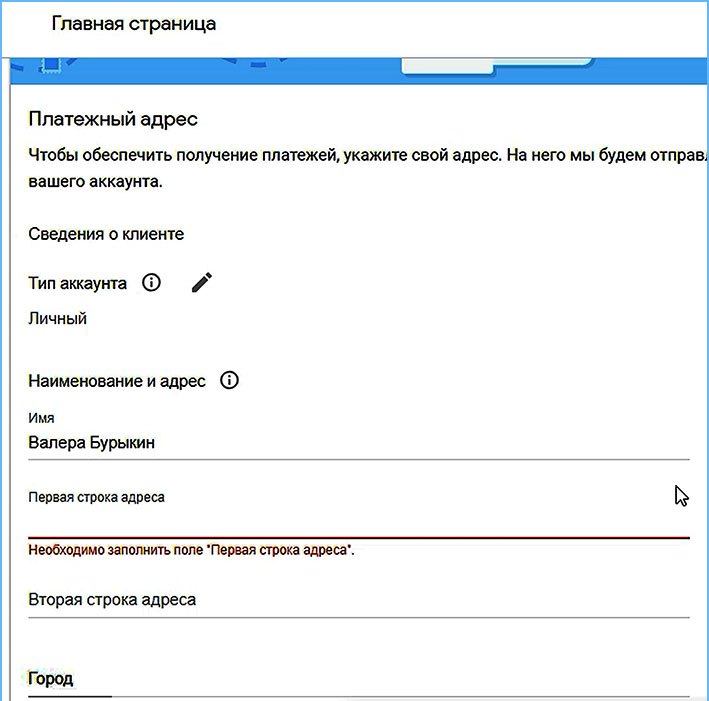
Рис. 3
Указывайте всё точно, ничего не выдумывайте, иначе впоследствии могут возникнуть проблемы с выводом средств.
Внизу нажать – Отправить .
Далее нужно ввести свой номер телефона, чтобы получить, а затем отправить код подтверждения, Рис. 4.
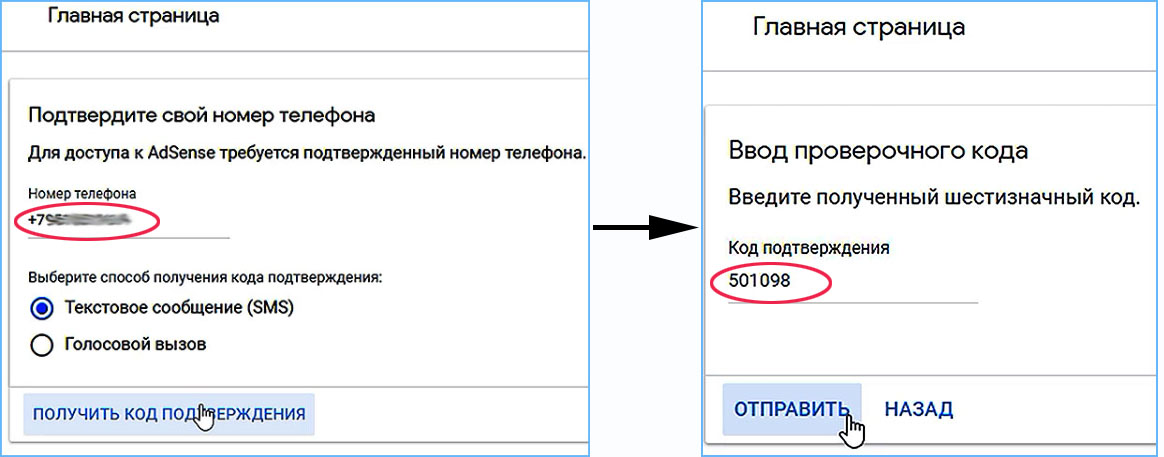
Рис. 4
Далее откроется окно, Рис. 5, в котором нас ожидает уже знакомая операция по копированию кода. Как это сделать я подробно описал в статье «Счётчик посещений сайта. Яндекс метрика. Google аналитика. Часть 13 »
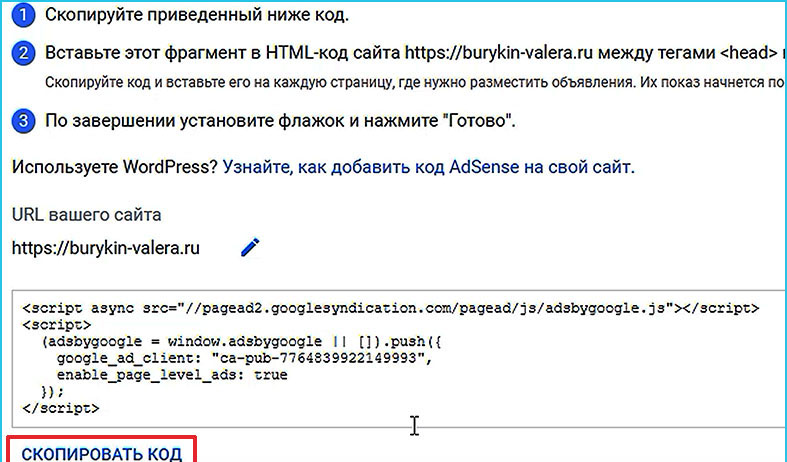
Рис. 5
Когда в Консоли сайта закончите со вставкой кода, нужно будет опять вернуться на эту страницу, Рис. 6. Нужно будет поставить две галочки как на рисунке и нажать Готово .
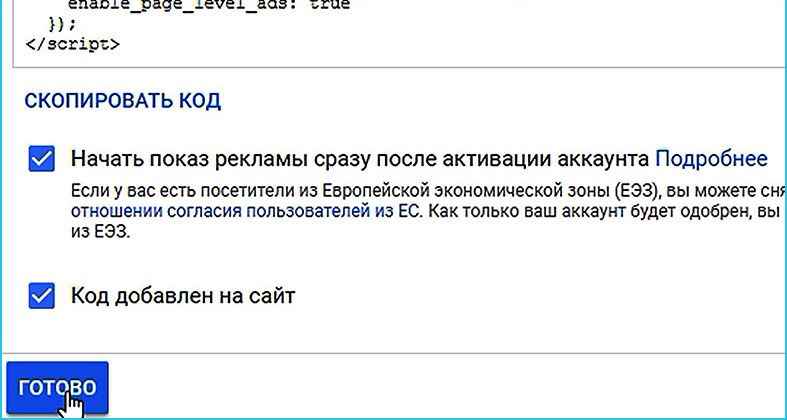
Рис. 6
После этого откроется окно как на Рис. 7. Почитайте, что там написано и ложитесь спать. Только закладку Google Adsense в Браузере не закрывайте. Проверка сайта занимает, как правило, от одних суток до двух.
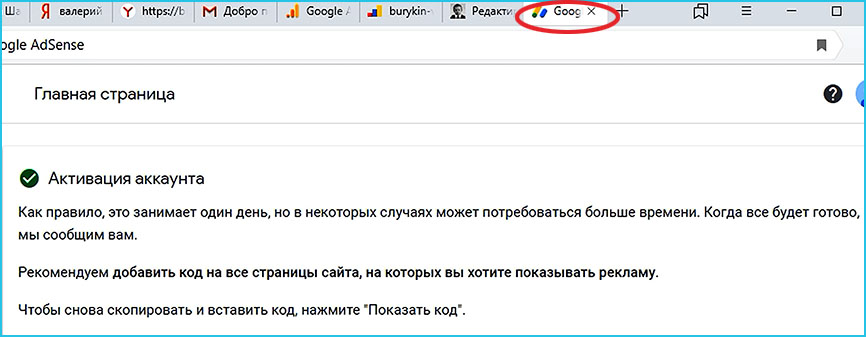
Рис. 7
В любом случае, каков бы не был результат проверки, содержимое этого окна изменится.
В случае если результат будет положительным, содержимое окна Google Adsense изменится на такое как на Рис. 8.
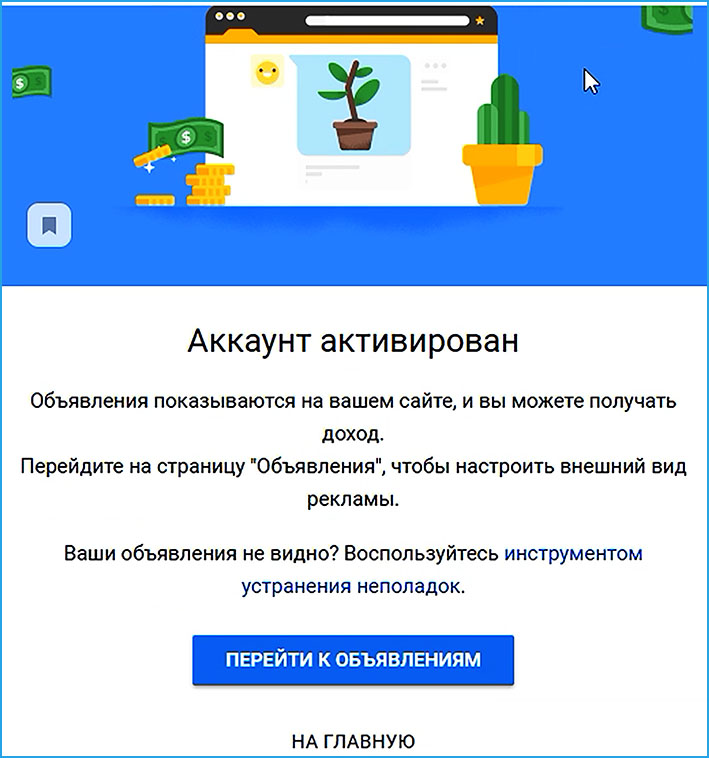
Рис. 8
Нажмём Перейти к объявлениям .
В следующем окне нажать Начало работы .
Откроется окно, в котором нужно будет указать, какие Рекламные объявления Вы хотели бы видеть и в каких местах своего блога, Рис. 9.
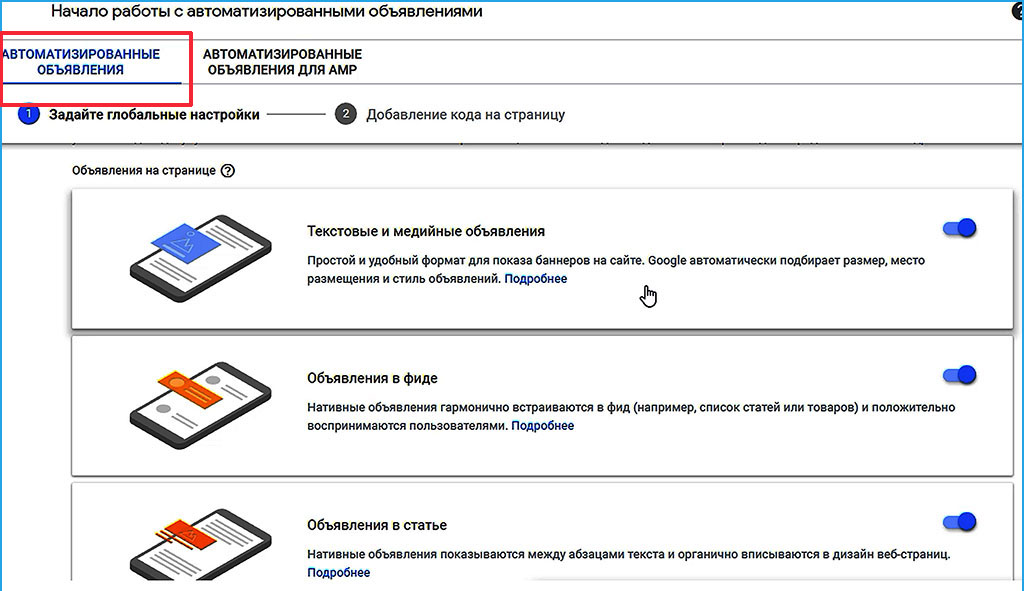
Рис. 9
Вверху оставьте включенной закладку Автоматизированные объявления .
Напротив различных типов объявлений поставьте движки либо в состояние ВКЛ , либо ВЫКЛ .
Что из себя представляют эти объявления прочтёте в пояснениях. Когда с выбором закончите не забудьте нажать кнопку Сохранить .
Вас снова вернут в окно с программным кодом, там в правом нижнем углу есть кнопка Готово. Я, честно говоря, забыл её нажать, но реклама всё же установилась.
Как зайти в свой кабинет на Google Adsense .
Для этого нужно перейти по ссылке, которую я указал в начале статьи.
Далее возможны два варианта:
1. Если Вы перед этим не открыли никакого сервиса Google аккаунта. Тогда откроется окно как на Рис. 1. Нажмите там Войти . Вам предложат ввести логин и пароль, Рис. 10. Введёте те которые вводили при создании Google аккаунта.
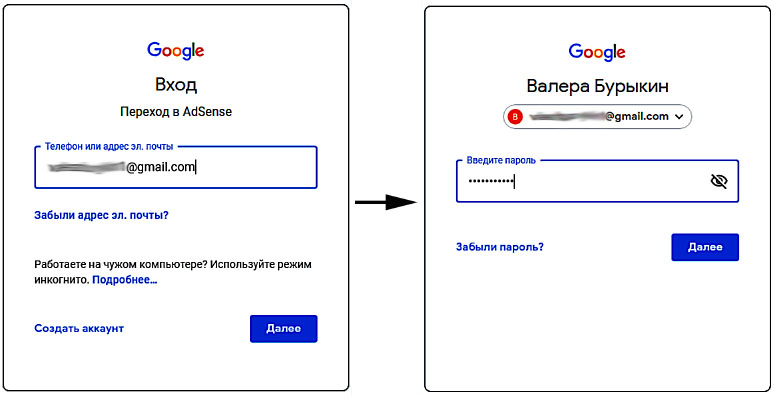
Рис. 10
После этого попадёте на главную страницу в своём личном кабинете Google Adsense , Рис. 11.
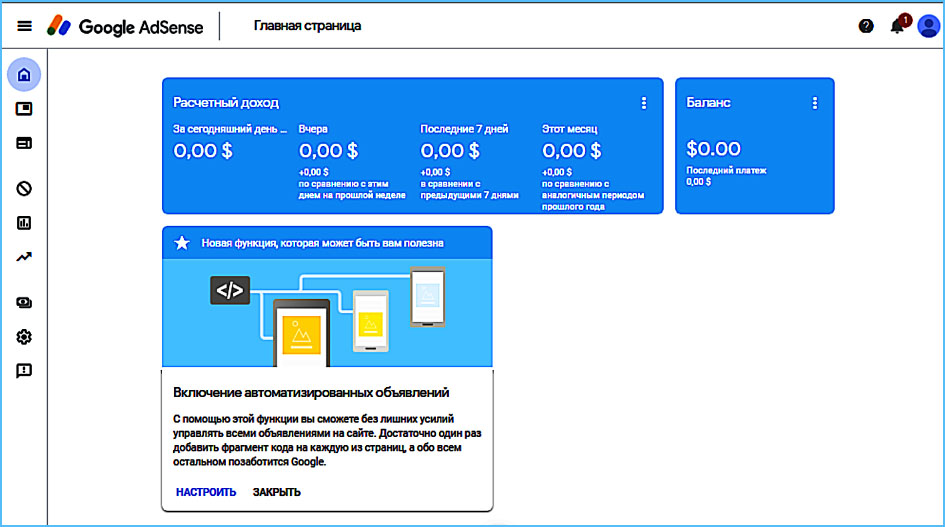
Рис. 11
Если Вы перед этим зашли на какой либо из сервисов Google аккаунта, то после нажатия кнопки Войти, Рис. 1, сразу попадёте на главную страницу, Рис.11.
Собственно говоря, на этом ВСЁ! Можете перейти на свой сайт и полюбоваться рекламными банерами.
Что делать если пришло сообщение, что Вам отказано в размещении рекламы?
Расстраиваться не стоит. Как утверждают авторы в Интернете, некоторым по десять раз приходилось отправлять запросы на модерацию. Но сначала проверьте свой блог на соответствие тем условиям, которые я перечислил выше.
У меня Google отказал в подключении только тогда когда я находился на хостинге у Smartblog PRO, причём совершенно по непонятной причине.
На хостинге у Reg.ru подключил два сайта без всяких проблем. Причём второй из них демонстрационный, тот который я и создаю как пример, в процессе написания этих статей (https://burykin-valera.ru ). На котором только отрывки статей и мизерное количество посещений.
Когда есть смысл в размещении рекламы Google?
Конечно тогда когда у Вас есть не менее десятка статей и посещаемость сайта не менее 20 человек в сутки. Правда, это моё личное мнение.
Чего можно ожидать от размещения рекламы Google?
Для того чтобы понять это обратитесь к самому себе.
Скажите. Вы часто обращаете внимание на эти баннеры, а уж тем более открываете их?
Что? Вообще их не замечаете? Замечаете, но они Вас раздражают? Или открываете один раз на тысячу посещений?
Вот то-то и оно! Почему Вы думаете, что посетители Вашего блога будут чем-то отличаться от Вас?
Хотя, казалось бы, что стоит кликнуть по какой либо из этих картинок? Тем более что там может быть действительно полезная информация.
Мой опыт, пусть ещё очень небольшой, показывает, что золотых гор здесь не соберёшь. Не зря Игорь Колпаков создал проект «Одна Семья» и решил зарабатывать несколько иным способом
Конечно я несколько утрирую. Но думаю каждому должно быть понятно что для того чтобы сайт начал реально приносить деньги нужно здорово потрудиться. Всё будет зависеть от Вашей плодовитости и от того насколько будет интересен и привлекателен Ваш контент.
Ну а тот, кто считает, что мой труд по написанию этих статей действительно чего-то стоит, может отблагодарить автора, переведя любую сумму, пусть даже самую смешную на один из счетов указанных ниже.
Яндекс Деньги — 41001875322538
Сбербанк — 5469 4009 0058 4256
Буду хоть знать, что мой труд не пропал даром, что я не зря провожу бессонные ночи.
Всё то, о чём я рассказал можно увидеть вживую, в реальном масштабе времени в прилагаемом видео.
Видео-урок: